Mapy Google zmieniły sposób, w jaki podróżujemy w ciągu 10 krótkich lat ich istnienia. Usługa mapowania prawie całkowicie wyeliminowała potrzebę noszenia czegokolwiek poza smartfonem podczas zaimprowizowanej podróży, a dzięki kilku wskazówkom i sztuczkom możemy nauczyć Cię, jak jechać jeszcze dalej dzięki Mapom Google.
Oto 10 przydatnych porad i wskazówek dotyczących Map Google, które powinieneś wiedzieć:-
Jak chciałbyś podróżować?
Mapy Google zapewniają wskazówki na podstawie czterech różnych rodzajów transportu. Możesz uzyskać dostęp do wybranego środka transportu, dotykając niebieskiej ikony w prawym dolnym rogu ekranu. Pojawi się nowy ekran, na którym możesz wybrać, czy chcesz uzyskać wskazówki dojazdu na rowerze, samochodem, pociągiem / autobusem czy pieszo.
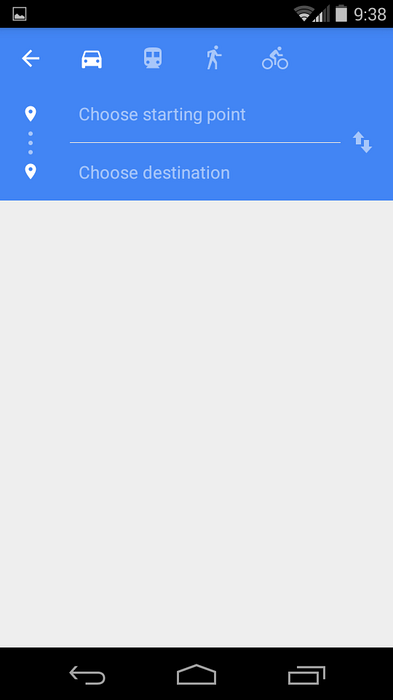
Zaplanuj trasę z wyprzedzeniem
Jeśli nie będziesz mieć dostępu do sygnału danych - lub będziesz w roamingu w kraju, w którym dostęp do niego kosztuje więcej niż sama podróż - możesz zaplanować trasę z wyprzedzeniem i zapisać mapy do użytku w trybie offline. Po wyszukaniu określonej lokalizacji, którą chcesz odwiedzić, kliknij właściwy wynik wyszukiwania i dotknij lokalizacji na mapie. Kiedy zobaczysz ten ekran:
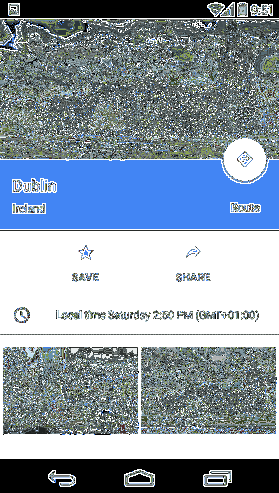
Stuknij trzy pionowe kropki w prawym górnym rogu i stuknij Zapisz mapę offline.
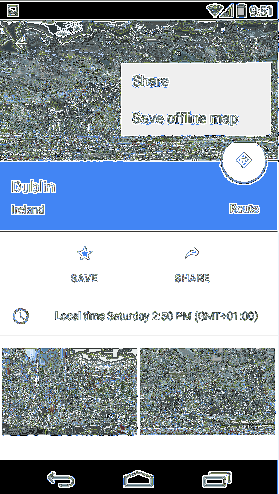
Unikaj robót drogowych i złego ruchu
Jedną z naszych ulubionych funkcji Map Google jest funkcja Ruch drogowy. Przede wszystkim dlatego, że jest oznaczony kolorami i sprawia, że poruszanie się po robotach drogowych i wrakach jest dziecinnie proste. Wystarczy dotknąć przycisku menu w lewym górnym rogu ekranu, a następnie dotknąć Traffic. Jeśli wszystko jest w porządku, drogi będą świecić na zielono. Jeśli sytuacja zwalnia, drogi zaświecą się na żółto, a jeśli ruch uliczny zostanie całkowicie zatrzymany, mapa zaświeci się na czerwono. Wszelkie małe wykrzykniki widoczne na mapie wskazują zdarzenia drogowe lub roboty drogowe mające wpływ na ruch.
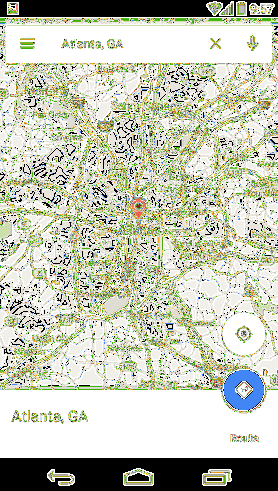
Porozmawiaj ze swoją mapą
Wszyscy powinni już wiedzieć, że wysyłanie wiadomości tekstowych i prowadzenie pojazdów nie jest mądre (ani legalne). Jeśli jesteś w nieznanym miejscu lub próbujesz znaleźć nową trasę wokół wypadku drogowego, aby nie spóźnić się do pracy, poproś Mapy Google o wskazówki, dotykając ikony mikrofonu w prawym rogu paska wyszukiwania.
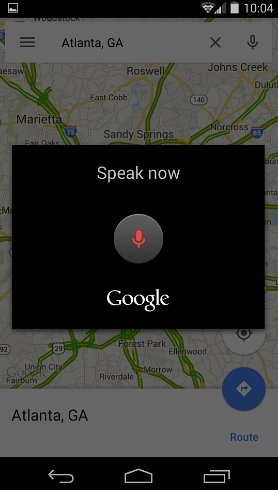
Możesz użyć poleceń takich jak:
- Włącz / wyłącz głos
- Wycisz / wyłącz wyciszenie
- Bądź cicho
- Pokaż / włącz / Wyświetl satelitę
- Pokaż / włącz / Wyświetl ruch
- Ukryj / wyłącz / Wyczyść satelitę
- Ukryj / wyłącz / wyczyść ruch
- Pokaż alternatywne trasy
- Następna tura
- Gdzie mam wysiąść?
- Ile czasu minie, zanim mój tekst się zmieni?
- Jakie wyjście wybieram?
- Jaka jest moja ETA
Polecenia głosowe mogą być czasami trochę niepewne, jeśli masz radio lub klaksony, więc upewnij się, że jesteś spokojny, a otoczenie w samochodzie jest spokojne, zanim poprosisz Mapy Google o pomoc.
Sprawdź godziny przyjazdu / wyjazdu
Jeśli podróżujesz transportem publicznym, Mapy Google mają sprytną, małą funkcję, która pokaże Ci godziny przyjazdu i wyjazdu dla dowolnego rodzaju transportu publicznego dostępnego w Twojej okolicy. Aby uzyskać dostęp do tej funkcji, dotknij niebieskiej ikony w prawym dolnym rogu ekranu, dotknij małego autobusu u góry ekranu, a następnie wprowadź punkt początkowy i końcowy. Mapy Google zwrócą wtedy listę godzin przyjazdu / wyjazdu na podstawie dostępnych środków transportu publicznego w miejscu, w którym się znajdujesz.
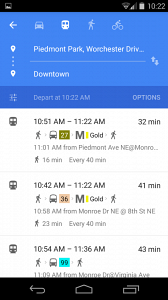
Udostępnij lokalizacje
Udostępnianie lokalizacji działa tak samo, jak zapisywanie map offline, ale zamiast stuknąć opcję Zapisz mapy offline, stuknij opcję Udostępnij. Stuknięcie tej opcji spowoduje wyświetlenie ekranu udostępniania, umożliwiającego udostępnienie lokalizacji za pośrednictwem Dysku Google, poczty e-mail lub Bluetooth. Ta funkcja może się naprawdę przydać, jeśli kiedykolwiek się zgubisz.
Ciesz się Street View
Wiele osób pyta, co stało się ze Street View w Mapach Google, ale nie zniknęło, po prostu trochę się zmieniło. Aby zobaczyć widok ulicy, wyszukaj lokalizację, dotknij żądanego wyniku i przewiń w dół. Powinieneś zobaczyć dwa obrazy ze Street View po lewej stronie. Kliknij, aby przejść do Street View. Możesz stuknąć dwukrotnie, aby wyświetlić menu i wyjść, gdy skończysz.
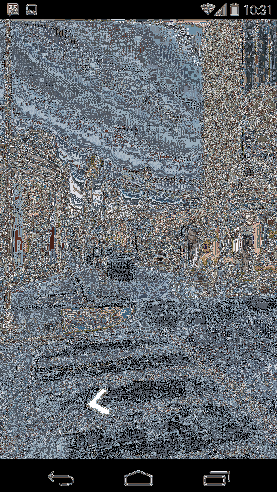
Zapisz ważne adresy
W Mapach Google dotknij Menu, Twoje miejsca, Wprowadź adres domowy lub Word, aby zapisać ważne miejsca. Dzięki temu uzyskiwanie wskazówek dojazdu jest szybsze i łatwiejsze. Pomaga także nakarmić ciekawy umysł Google Now i jego kart transportowych.
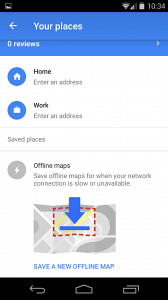
Zobacz to w 3D
To nie jest tak naprawdę wskazówka, jak dostać się z jednego miejsca do drugiego, ale jest to całkiem fajna sztuczka. Stukając przycisk Menu w Mapach Google, a następnie dotykając Google Earth, zobaczysz świat we wspaniałym 3D. Podobnie jak w przypadku Map, nadal możesz przesuwać, szczypać i stuknąć dwukrotnie, aby się poruszać. Nie psujemy tego zrzutem ekranu, musisz to zobaczyć na własne oczy.
Wymaż historię lokalizacji
Jeśli jesteś kimś, kto lubi dbać o porządek i nie przepadasz za przechowywaniem każdego szczegółu każdego miejsca, w którym byłeś, odkąd zacząłeś korzystać z Map Google, możesz wymazać swoją historię lokalizacji. Sposób uzyskiwania dostępu do tej funkcji może się różnić w zależności od urządzenia (i systemu operacyjnego), ale powinieneś być w stanie skorzystać z poniższych wskazówek i znaleźć to, czego szukasz. Aby usunąć historię lokalizacji, dotknij Menu, Ustawienia, Ustawienia lokalizacji Google (niektórzy z was mogą zobaczyć Raportowanie lokalizacji Google) i stamtąd możesz usunąć wszystko.
Jeśli nie możesz znaleźć tej funkcji, możesz także usunąć historię lokalizacji ze swojego konta Google w dowolnej przeglądarce internetowej. Tak czy inaczej działa.
ZOBACZ TAKŻE: 20 najlepszych aplikacji Android Wear
 Gadgetshowto
Gadgetshowto



